- 1【STM32】配置中断-实例&思路_按键中断的设置流程
- 2Linux - 进程的概念、状态、僵尸进程、孤儿进程及进程优先级
- 3Python实现对MsSqlServer数据库定时自动备份、压缩、上传到minio_python如何自动备份数据库bak文件
- 4DGCNN (Dynamic Graph CNN for Learning on Point Clouds,动态图卷积网络)
- 5SpringBoot之拦截器的配置_拦截器只拦截 restcontroller
- 6机器学习训练算法十二(模型训练算法-Python实验)_python 算法练习
- 7昇思基础课程打卡(SPONGE课前学习)1.快速入门
- 8如何外网访问登录员工管理系统平台_hr 网络安全 应用
- 9【并发编程篇】读锁readLock()和写锁writeLock()
- 10OpenHarmony开发记录-Websocket封装_openharmony websocket
GitHub生成SSH密钥,使用SSH进行连接_github配置ssh密钥
赞
踩
- 目录
- 说明
使用 SSH URL 将 git clone、git fetch、git pull 或 git push 执行到远程存储库时,
须在计算机上生成 SSH 密钥对,并将公钥添加到GitHub帐户
一、生成新的SSH密钥
- 文档
- 示例
1.打开Git Bash

2.创建SSH密钥对
❶输入以下命令( your_email@example.com 替换成GitHub电子邮件地址)
ssh-keygen -t ed25519 -C "your_email@example.com"(备注:
如果系统不支持 Ed25519 算法,请使用以下命令
ssh-keygen -t rsa -b 4096 -C "your_email@example.com")
❷设置保存密钥的路径
❸设置SSH密钥密码(备注:空内容表示不设置SSH密钥密码)
❹再次确认SSH密钥密码
示例:

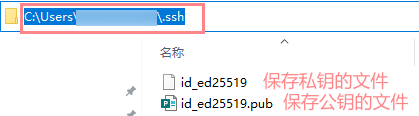
二、添加新的SSH密钥
- 文档
- 示例
1.点击【头像】->点击【Settings】
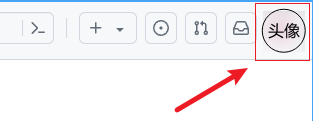

2.点击【SSH and GPG keys】

点击 SSH keys 下的 【New SSH key】

3.添加SSH密钥:
(备注:

)
自定义标题;
粘贴公钥;
点击【Add SSH key】
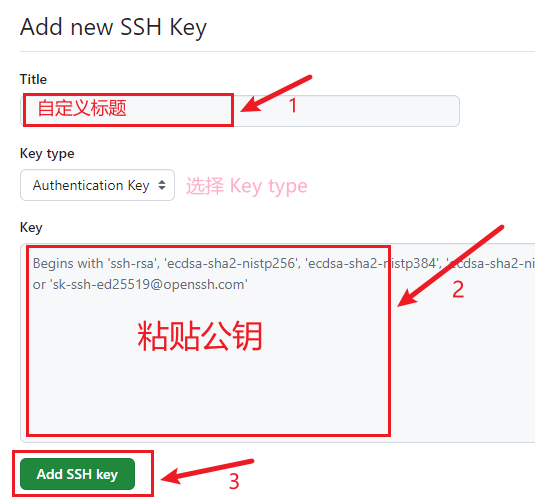
三、测试SSH连接
- 文档
- 步骤
1.打开Git Bash

2.输入以下命令
ssh -T git@github.com示例:

(备注:
如果提示 "permission denied" ,查阅Error: Permission denied (publickey)![]() https://docs.github.com/zh/authentication/troubleshooting-ssh/error-permission-denied-publickey
https://docs.github.com/zh/authentication/troubleshooting-ssh/error-permission-denied-publickey
)
四、SSH密钥密码
- 文档
要添加额外的安全层,可以给SSH密钥添加密码
使用 SSH URL 将
git clone、git fetch、git pull或git push执行到远程存储库时,系统将提示输入密码,须提供SSH密钥密码
- 说明
添加或更改密码的命令
$ ssh-keygen -p -f ~/.ssh/id_ed25519通过该命令,可以更改私钥密码,而不用重新生成密钥对
- 步骤
添加或更改SSH密钥密码:
1.输入命令
2.(如果SSH密钥已有密码,提示输入该密码,然后才能更改为新密码)
3.设置SSH密钥密码(备注:空内容表示不设置SSH密钥密码)
4.再次输入SSH密钥密码
示例:
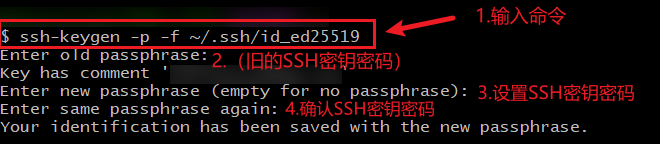
使用SSH URL执行 git push
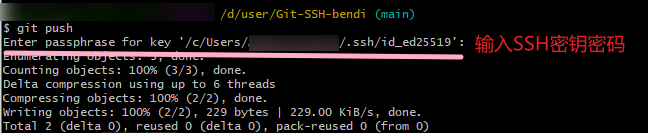
五、创建新仓库并推送到GitHub
- 文档
Git•Documentation![]() https://git-scm.com/docs
https://git-scm.com/docs
- 步骤
1.在GitHub创建新仓库
❶进入GitHub
GitHub![]() https://github.com/❷点击【+】->点击【New repository】
https://github.com/❷点击【+】->点击【New repository】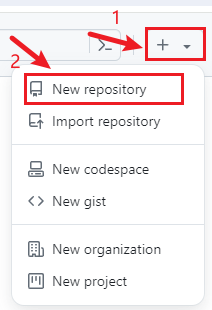
❸自定义仓库名,自定义设置,点击【Create repository】
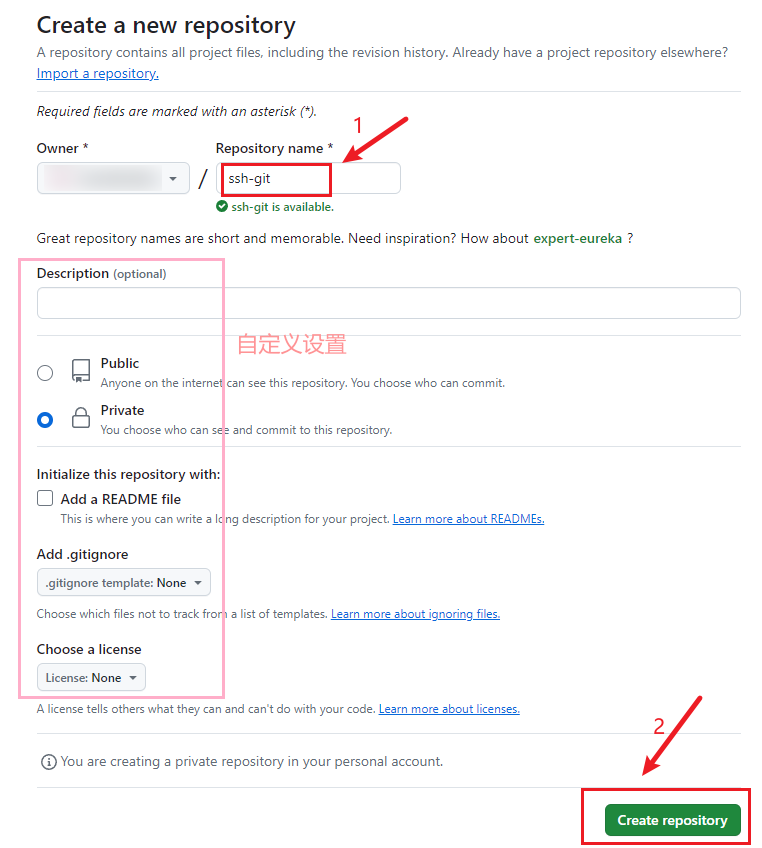
❹点击【SSH】
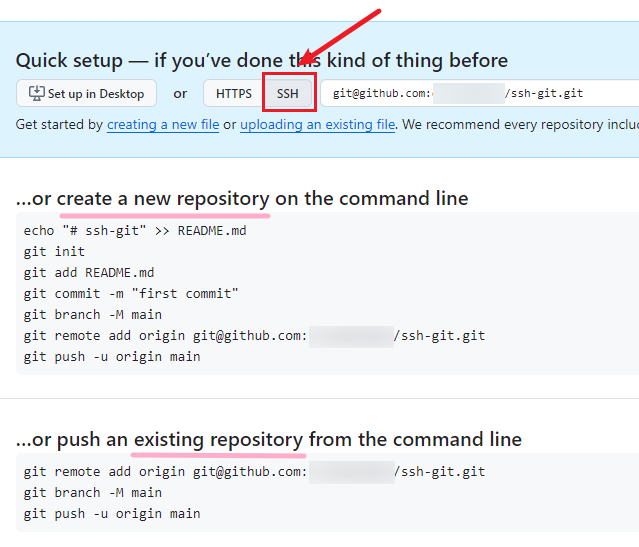
2.在本地初始化git仓库

3.将本地Git仓库与GitHub上的空仓库连接起来
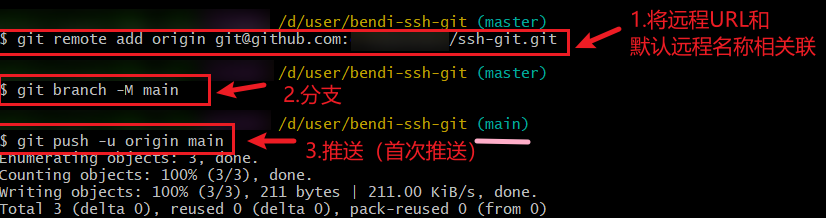
示例:
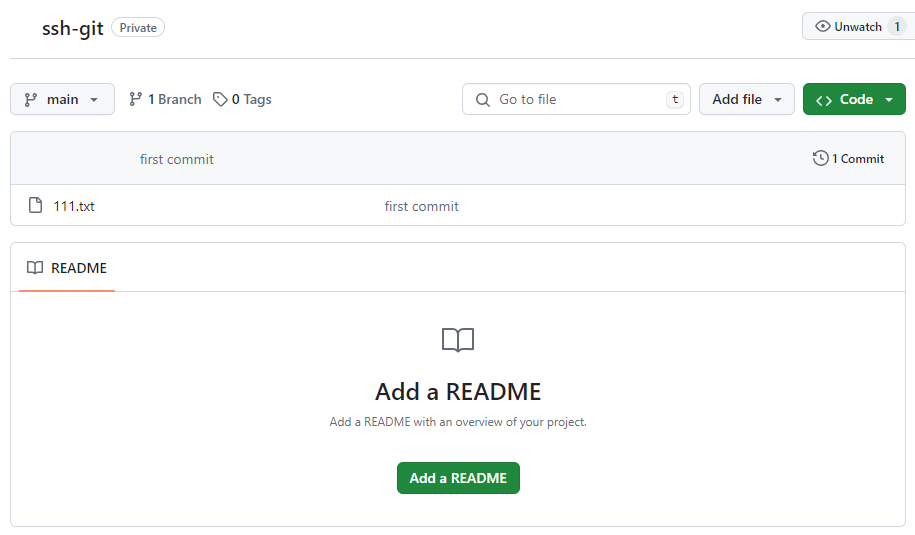
- 说明
创建仓库并推送到GitHub:
⑴将本地目录初始化为Git仓库
- #切换到本地目录
- cd /xxx/xxx/xxx
- #将本地目录初始化为Git仓库
- $ git init
- #跟踪所有文件
- $ git add .
- #提交(使用给定的<msg>作为提交消息)
- $ git commit -m <msg>
⑵将已存在的Git仓库推送到GitHub
- #使用git remote add命令将远程URL(git@github.com:xxx)和默认远程名称(origin)相关联
- $ git remote add origin git@github.com:xxx
- #重命名分支
- $ git branch -M main
- #推送(首次推送)
- $ git push -u origin main
命令:
命令名称:git commit (记录仓库的修改)
参数:
❶ -m <msg>
使用给定的<msg>作为提交消息。
命令名称:git remote (管理一组追踪的仓库)
语法:
❶ git remote add <name><URL>
参数:
❶ add
为<URL>中的存储库添加一个名称为<name>的远程。
命令名称:git branch (列出、创建或删除分支)
参数:
❶ -M
`--move --force`的快捷方式。
❷ -m
--move
移动/重命名分支及其配置和引用日志。
❸ --force
结合
-m(或--move),允许重命名分支,即使新的分支名称已经存在。
命令名称:git push (与相关对象一起更新远程分支引用)
参数:
❶ -u
对于每一个已经更新或成功推送的分支,添加上游(跟踪)引用。


